2025.12.17
Goのマイグレーション管理で消耗してた話。migrateコマンドを使おう!
2018.07.20
未分類Raspberry Piで出退勤システムを作ろう(OSインストール編)
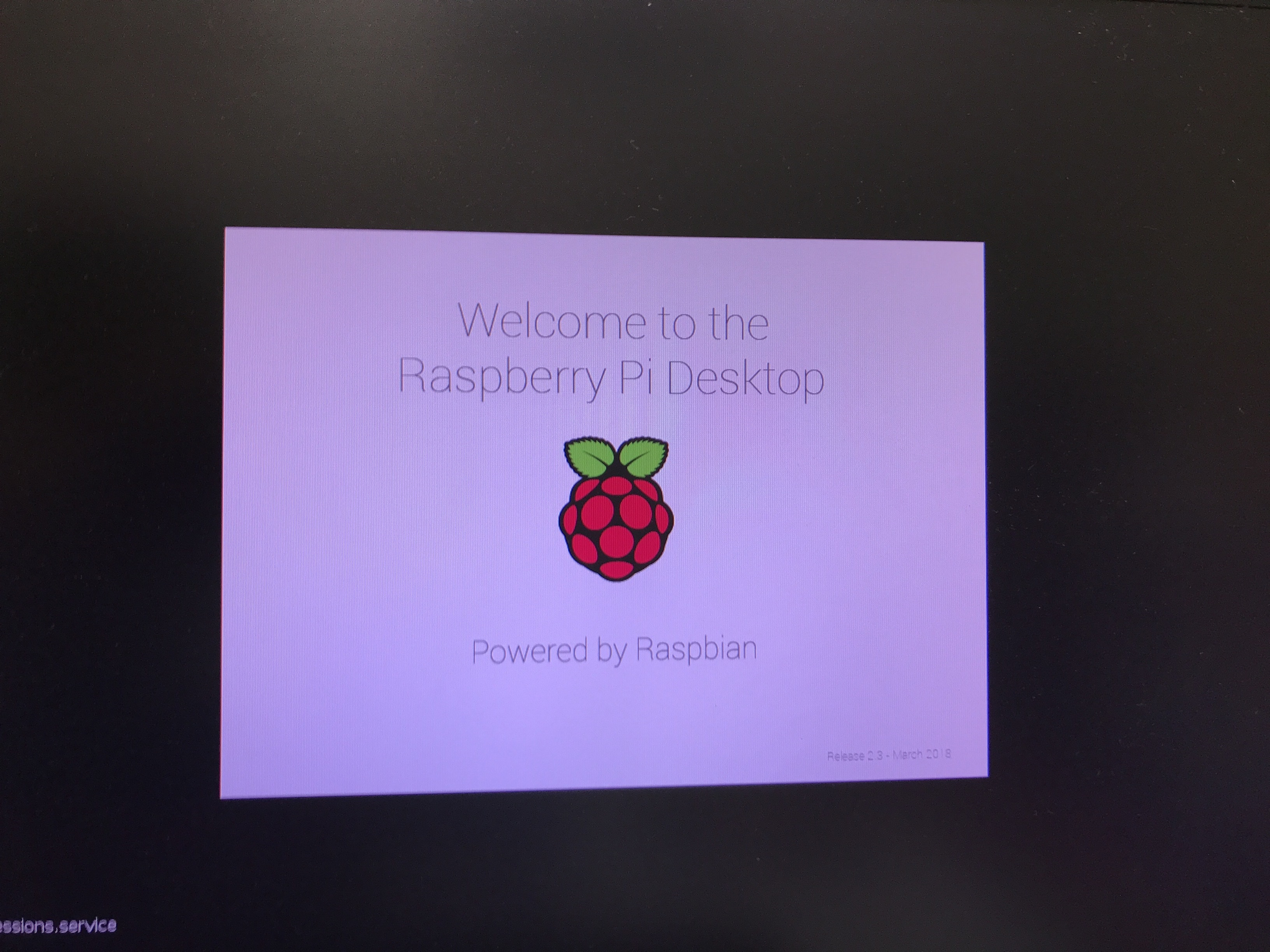
どうもこんにちは。新入りの山根です。カレーが益々おいしい季節になりましたね。
今回はラズパイのOSをインストールしていきます。
OSっていろんなものがございますよね。
macOS、WindowsOS、centOS等々…
今回使用しているラズパイは「Raspberry Pi 3 Model B」というものでございまして、
使えるOSがRaspbian,Debian, Fedora, Arch Linux, RISC OS,Ubuntu, Windows 10 IoT Coreとなっており、本日はRaspbianというOSを使ってインストールしていきます。
OSのフォーマット等はWindows(別途PCが必要)を使用します。
Raspbianはラズパイ用向けに作られたOSでございます。
ラズパイの公式サイトからRaspbianのイメージファイルがダウンロードできますが、2種類あります。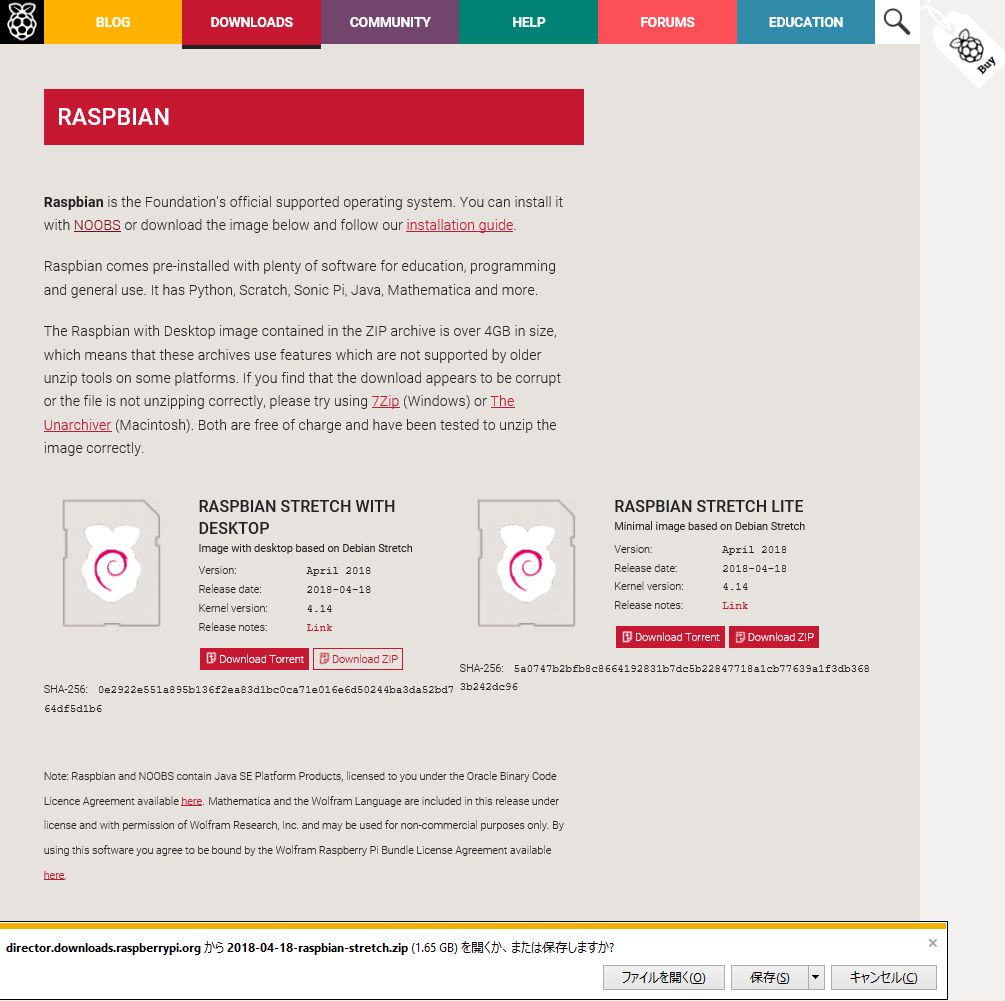
「Raspbian with desktop」は、GUI用のイメージファイルで、
「Raspbian Lite」はCUI用のイメージファイルでございますので、お間違えの無いようお願いします。
今回は「Raspbian with desktop」を使いたいところなのですが、
タッチパネル用にカスタマイズされた「Raspbian with desktop」を使用します。
公式の「Raspbian with desktop」とインストール手順は変わりませんのでご安心ください。
今回使用するタッチパネルの販売元がdropboxにイメージファイルが配布していますので、こちらをダウンロードします。
・SDカードのフォーマット
ラズパイのSDカードはWindowsのcドライブに相当します。
なぜフォーマットをするのか
自由帳をイメージしてください。
macは自由帳に縦に線を引いて縦書きで情報を書き込み、
Windowsは横に線を引いて横書きで情報を書き込む、といった感じで
OS毎にディスクに書き方が異なるため、フォーマットをして、自由帳みたいなフリーフォーマットにする必要がございます。
以下、Windowsでの作業です。SDカードリーダーにSDカードをセットします。
SDカードフォーマッターというツールを使って、フォーマットしていきます。
このツールをダウンロードして、起動したら、下記のようにしてフォーマットします。
成功すると、このようなポップアップが出ます。
・OSのインストール
フォーマットに成功したら、OSをインストールします。
ダウンロードしてきたラズビアンのイメージファイルを解凍して…
win32 Disk Imagerというツールを使ってSDカードにイメージファイルを書き込んでいきます。
ツールをダウンロードして、対象のイメージファイルとSDカード(ここではEドライブ)を選択して「write」を押します。
本当にやるけどいい?って聞かれますので、自信をもって「Yes」と答えましょう。
これでインストールは完了です。
早速SDカードをラズパイにセットして、HDMIケーブルをモニタに差して電源を入れてみましょう。
good!!
しばらくコンソールが流れた後にデスクトップ画面が表示されました。
OSインストールはこれで無事完了でございます。
次回は環境構築を行います。
【記事への感想募集中!】
記事への感想・ご意見がありましたら、ぜひフォームからご投稿ください!【テクノデジタルではエンジニア/デザイナーを積極採用中です!】
下記項目に1つでも当てはまる方は是非、詳細ページへ!Qangaroo(カンガルー)
【テクノデジタルのインフラサービス】
当社では、多数のサービスの開発実績を活かし、
アプリケーションのパフォーマンスを最大限に引き出すインフラ設計・構築を行います。
AWSなどへのクラウド移行、既存インフラの監視・運用保守も承りますので、ぜひご相談ください。
詳細は下記ページをご覧ください。
最近の記事
タグ検索